- Няколко потребители съобщиха за липсващ проблем на Windows Driver Foundation на техния компютър.
- Тази грешка може да възникне поради остарели драйвери, липсващи системни файлове, основната услуга на Windows не работи и т.н.
- За да заобиколите този проблем, всичко, което трябва да направите, е да следвате инструкциите, изброени по-долу.
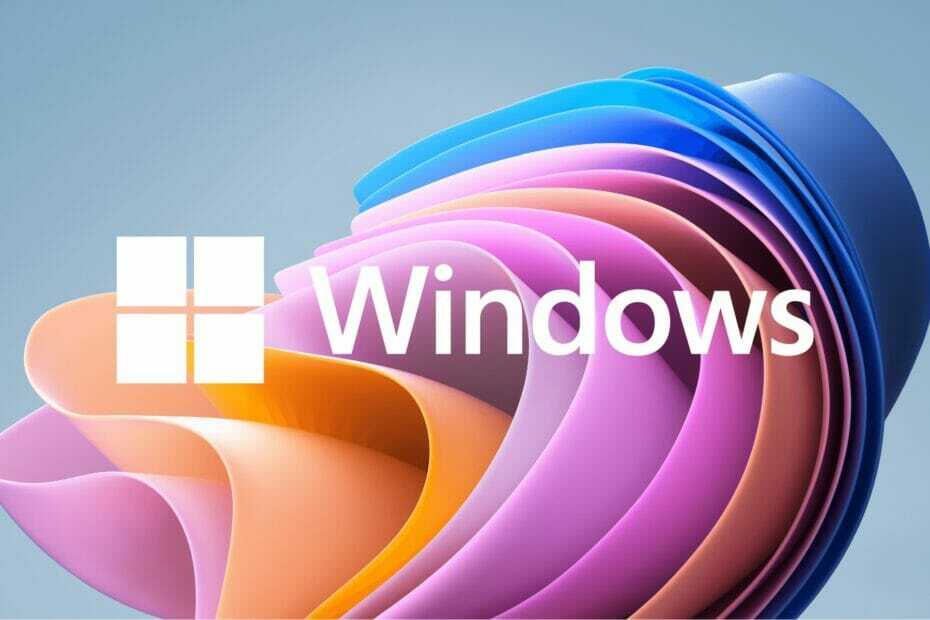
хИНСТАЛИРАЙТЕ, КАТО ЩРАКНЕТЕ ВЪРХУ ФАЙЛА ЗА ИЗТЕГЛЯНЕ
Този софтуер ще поддържа вашите драйвери работещи, като по този начин ще ви предпази от често срещани компютърни грешки и хардуерна повреда. Проверете всичките си драйвери сега в 3 лесни стъпки:
- Изтеглете DriverFix (проверен файл за изтегляне).
- Щракнете върху Започни сканиране за да намерите всички проблемни драйвери.
- Щракнете върху Актуализиране на драйвери за да получите нови версии и да избегнете неизправности в системата.
- DriverFix е изтеглен от 0 читатели този месец.
Може да бъде наистина разочароващо, когато си Компютърът с Windows изостава или работи бавноly, когато играете игри или изпълнявате ресурсоемки задачи.
Вашият компютър може да има цялата процесорна мощност, за да се справи с тези задачи, но ако някои драйвери не се зареждат, тогава ще изпитате множество проблеми с вашия компютър.
Една такава грешка е липсващия проблем на Windows Driver Foundation. Когато се появи тази грешка, трябва да знаете, че някои важни драйвери, свързани със системата, не успяха да се заредят на вашия компютър с Windows.
Тъй като драйверите са един от най-важните компоненти, които позволяват на хардуера да комуникира с компютъра, всички проблеми с драйверите могат да повредят хардуерния процес.
Има няколко потребители, които са докладвали липсва грешка на Windows Driver Foundation и се стремят да разрешат този проблем.
Освен това, ако вашият компютър също повръща грешки при липса на Windows Driver Foundation, това също ще изяде много ресурси и в крайна сметка ще изтощи батерията на вашето устройство.
Ако срещате и проблема с Windows Driver Foundation и търсите решения за него, значи сте на правилното място.
Защото в това ръководство ще ви помогнем със списък с решения, които са помогнали на потребителите да разрешат проблема. Нека го проверим.
Какво представлява Windows Driver Foundation и причините за този проблем?
Преди да преминем към решенията за отстраняване на проблема с липсващия Windows Driver Foundation, по-добре е да разберем какво представлява и причините, които предизвикват проблема.
Windows Driver Foundation е предишното име на Windows Driver Framework. Когато някои важни файлове изчезнат, ще видите грешка съобщение Драйвер WUDFRd неуспешно Зареждане/липсва.
Когато това съобщение за грешка се появи, то показва, че има драйвери на устройства на вашия компютър с Windows, които не са успели да се заредят правилно.
За повечето потребители, които изпитват този проблем, проблемът възниква, след като са актуализирали от по-стара версия на Windows към нова версия, да кажем Windows 10 до Windows 11.
Ето няколко основни причини, поради които може да срещнете грешка при липса на Windows Driver Foundation.
- Драйверите на устройства не са съвместими с версията на вашия Windows.
- Приложение на трета страна е в конфликт с драйвери на устройства.
- Наличие на повредени временни файлове.
- Поради повредени системни файлове.
- Услугата Windows Driver Foundation не работи.
- Wi-Fi драйверите не се актуализират.
- Във вашето копие на Windows липсват някои важни системни файлове.
- Последните актуализации на Windows не са инсталирани.
По-горе са някои от най-честите причини, поради които може да изпитате грешка при липса на Windows Driver Foundation.
Сега, когато имате известни познания за това какъв е проблемът и причините, които евентуално го предизвикват, нека да проверим как можете да го разрешите.
Как мога да поправя липсващата грешка на Windows Driver Foundation?
1. Рестартирайте компютъра си
- Отвори Започнете меню.
- Кликнете върху Мощност.
- Изберете Рестартирам.

Едно просто рестартиране може да направи чудеса и е едно от най-често срещаните решения, които ще чуете, че хората предлагат, когато срещнете проблеми, свързани с устройството.
Рестартирането позволява на вашия компютър да извърши бързо нулиране и да зареди всички важни системни файлове направо от нулата, които може да са били пропуснати по време на предишната сесия.
Преди да опитате нещо екстремно, бихме ви предложили да рестартирате компютъра си и да видите дали това отстранява липсващия проблем на Windows Driver Foundation.
2. Проверете за най-новите актуализации на Windows
- Натисни Печеля + аз ключове за отваряне Настройки.
- Изберете Windows Update от левия панел.
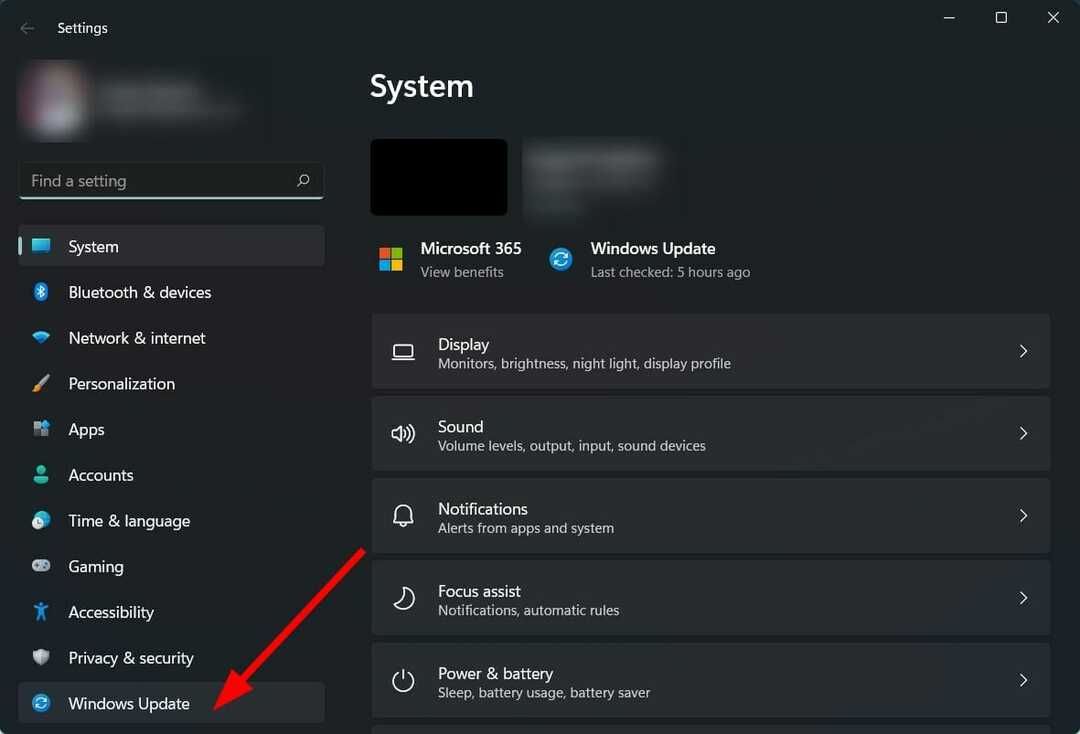
- Удари Провери за актуализации бутон.

Вашият компютър сега ще провери системните сървъри за нова актуализация. Ако е активна нова актуализация, тя ще ви подкани да я инсталирате.
Microsoft предлага нови актуализации, които не само носят някои нови функции, но и включват няколко корекции на грешки за операционната система Windows.
Силно препоръчително е да поддържате компютъра си с Windows актуален, за да не пропуснете нови функции, най-новите корекции за сигурност и корекции на грешки.
3. Стартирайте услугата Windows Driver Foundation
- Натиснете Печеля + Р за да отворите Бягай команда.
- Въведете командата по-долу и натиснете Въведете.
услуги.msc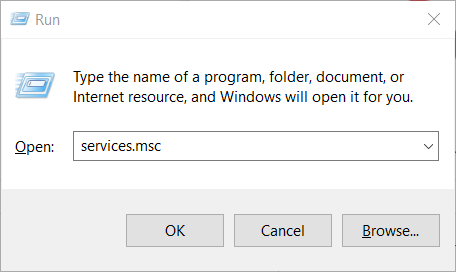
- Намерете Windows Driver Foundation сервиз от дясната страна.
- Щракнете с десния бутон върху него и изберете Имоти.
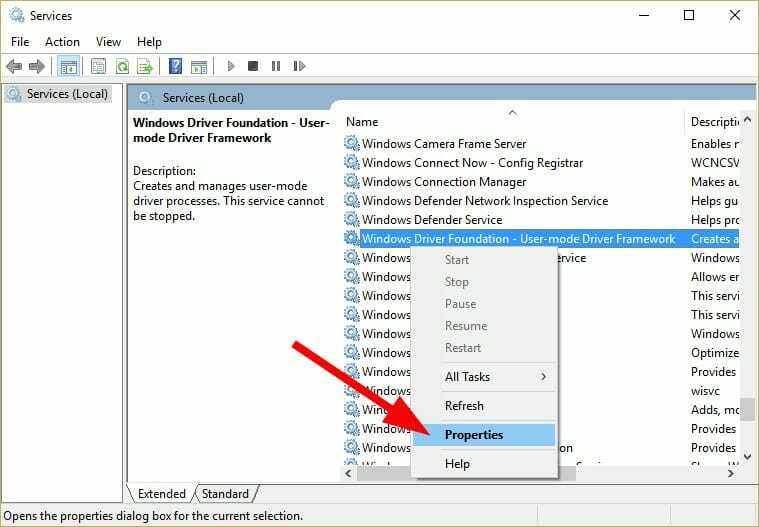
- Нагласи Тип стартиране да се Автоматично.
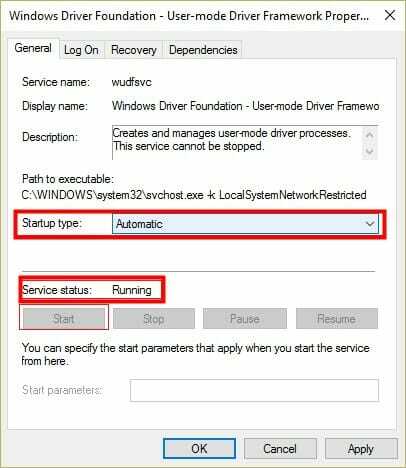
- Удари Приложи бутон и натиснете Добре.
- Рестартирам вашия компютър.
Експертен съвет: Някои проблеми с компютъра са трудни за справяне, особено когато става въпрос за повредени хранилища или липсващи файлове на Windows. Ако имате проблеми с отстраняването на грешка, системата ви може да е частично повредена. Препоръчваме да инсталирате Restoro, инструмент, който ще сканира вашата машина и ще идентифицира каква е грешката.
Натисни тук да изтеглите и да започнете ремонта.
Windows Driver Foundation е важна услуга на Windows. Ако по някаква причина не успее да се зареди или работи във фонов режим, тогава ще срещнете грешка при липса на Windows Driver Foundation.
Като използвате гореспоменатите стъпки, можете да преминете към менюто Windows Services и да активирате услугата Windows Driver Foundation, за да функционира правилно и евентуално да излекува проблема.
4. Актуализирайте USB и Wi-Fi драйвери
- Натиснете Печеля + Р ключове за отваряне на Бягай диалог.
- Въведете командата по-долу и натиснете Въведете.
devmgmt.msc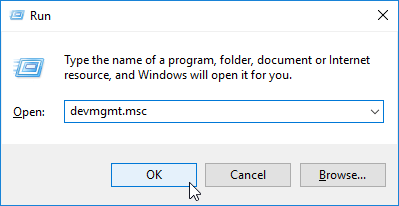
- Разширете Контролери за универсална серийна шина опция. Щракнете с десния бутон върху проблемното USB устройство и изберете Актуализиране на драйвери.

- Кликнете върху Автоматично търсене на драйвери опция.
- По същия начин разширете Мрежови адаптери раздел и актуализирайте драйверите за проблемното устройство.
Не само е важно да имате инсталирана най-новата версия на Windows, но също така трябва да поддържате всички драйвери на устройства, инсталирани на вашия компютър, актуални.
Остарелите драйвери може да причиняват проблеми, защото може да не са съвместими с инсталираната версия на Windows OS.
Въпреки че можете ръчно да актуализирате драйверите за устройствата на вашия компютър, има друг лесен начин да направите това.
Можете да използвате надежден инструмент на трета страна, наречен DriverFix. Този инструмент ви помага да актуализирате всички драйвери, инсталирани на вашия компютър, с едно просто щракване.
DriverFix сканира вашия компютър за остарели драйвери, показва ви резултата и след това актуализира всички драйвери. Други функции включват коригиране на дефектни или повредени файлове с драйвери, актуализиране на стари драйвери на устройства, намиране на липсващи драйвери и т.н.
⇒ Вземете Driverfix
5. Деактивирайте хибернацията на твърдия диск
- Отвори Започнете меню.
- Търся Редактиране на план за захранване и го отвори.
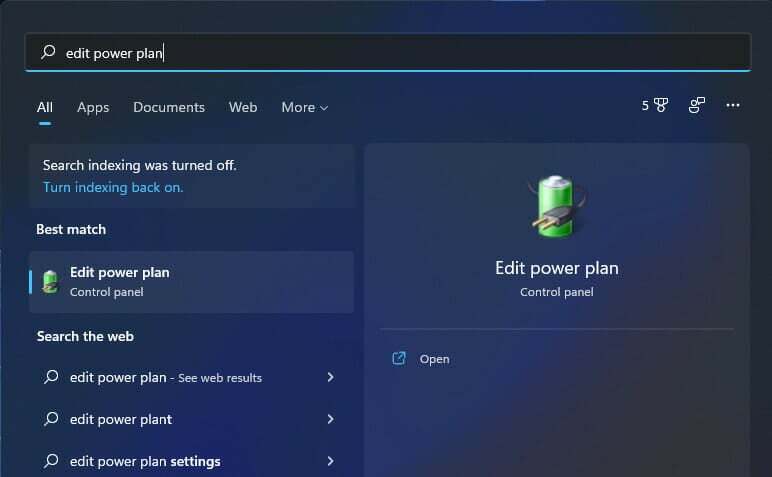
-
Кликнете върху Променете разширените настройки на захранването.
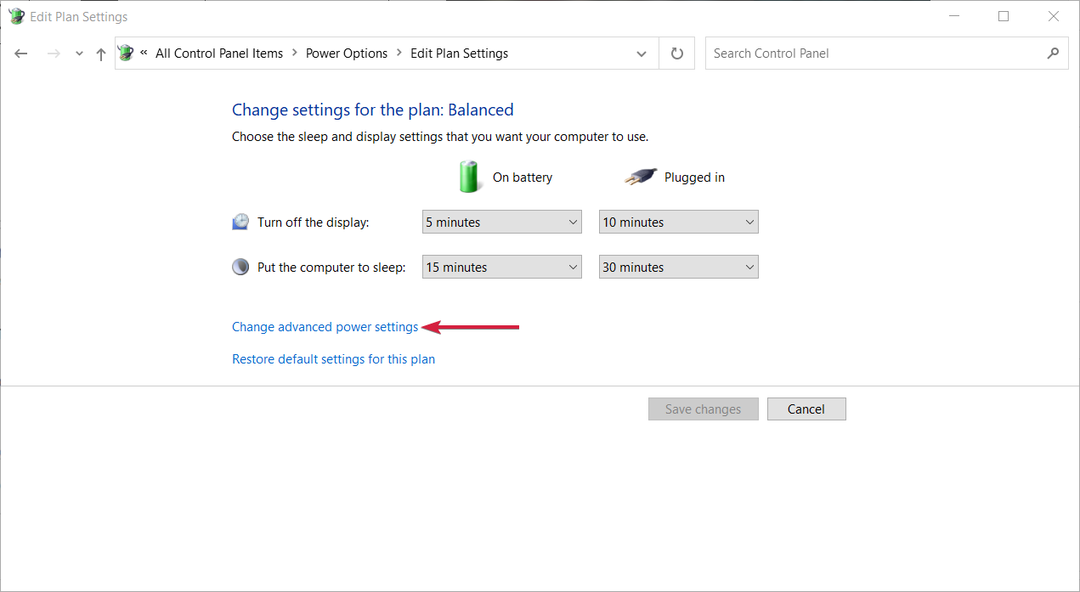
- Разширете Твърд диск опция.
- Разширете Изключете твърдия диск опция.
- Изберете никога за На батерия опция.
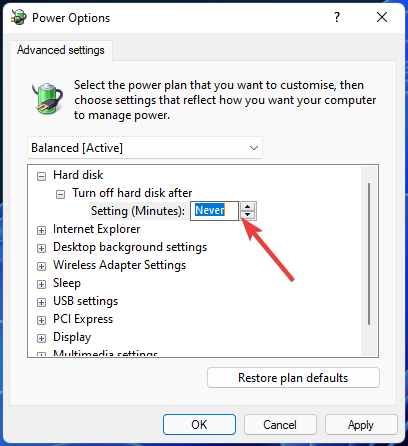
- Удари Приложи и натиснете Добре.
- Рестартирайте вашия компютър.
6. Изпълнете командата SFC
- Търся Командния ред в менюто "Старт".
- Пуснете го като администратор.
- Въведете командата по-долу и натиснете Въведете.
sfc/scannow
Проверката на системни файлове или накратко, командата за сканиране SFC, проверява вашия компютър за всички повредени файлове и ако открие липсващи или повредени системни файлове, автоматично ги поправя.
Просто рестартирайте компютъра си, след като процесът приключи и вижте дали това отстранява липсващия проблем на Windows Driver Foundation или не.
Като алтернатива можете да използвате и доверен софтуер на трета страна, наречен Restoro. Използвайки този инструмент, можете лесно да разрешите проблемите, предизвикани поради повредени системни файлове.
Ако свързаните със системата файлове се повредят, вашата система може да не функционира правилно. За такива сценарии можете или да продължите през процеса на преинсталиране на операционната система или да я поправите, или да изберете Restoro и да видите дали той решава проблема ви или не.
7. Стартирайте инструмента за отстраняване на неизправности при поддръжка на системата
- Отвори Започнете меню.
- Търся Контролен панел и го отвори.
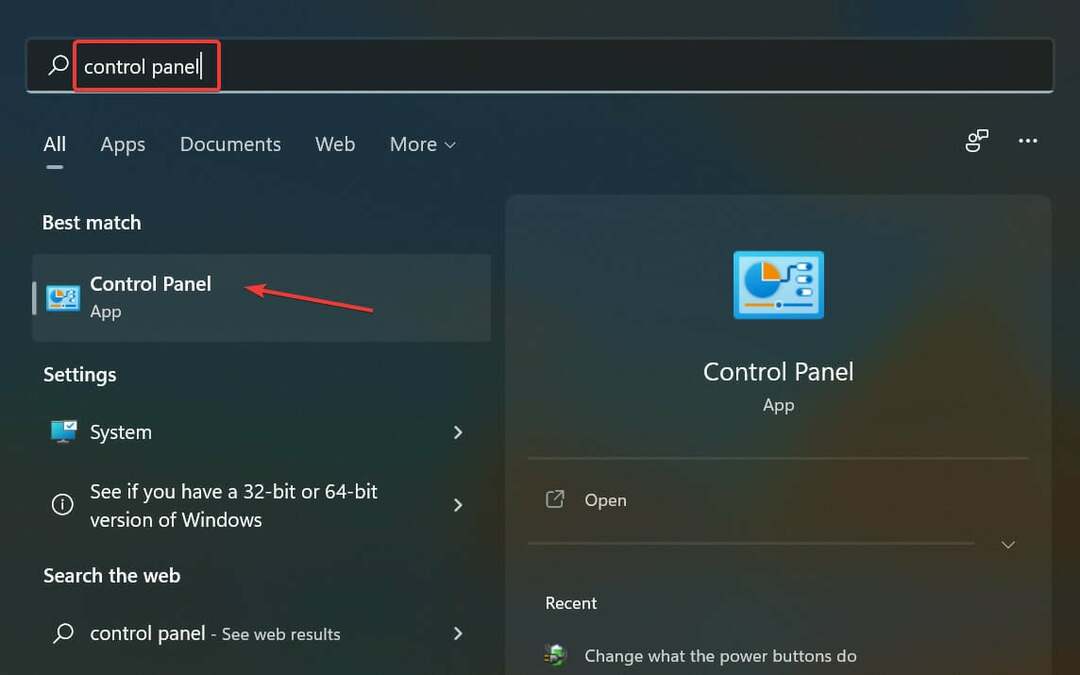
- Изберете преглед по Големи икони опция.
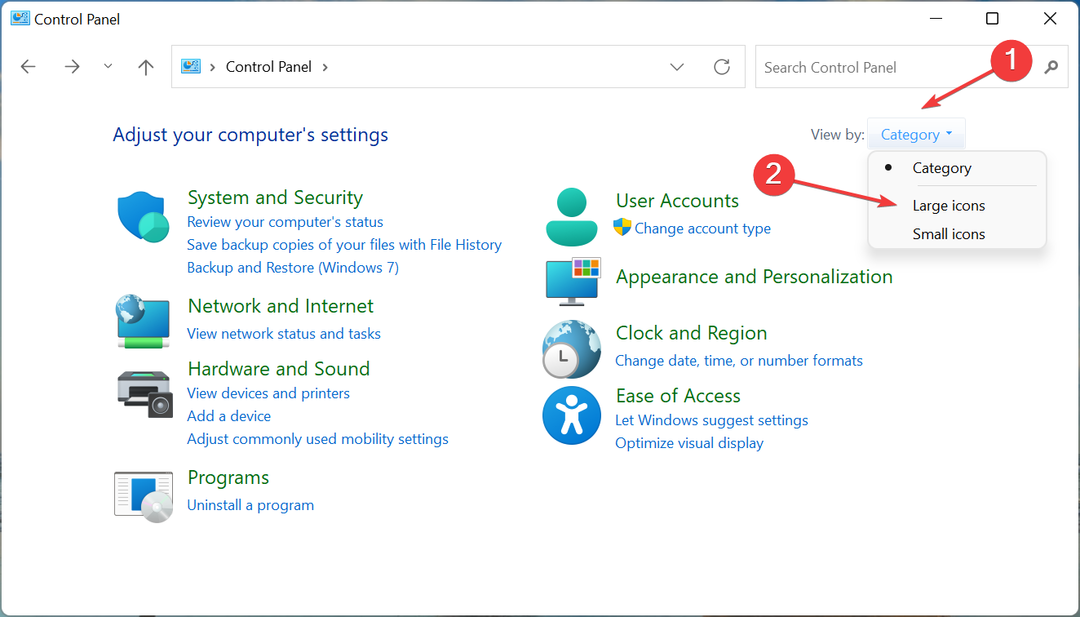
- Изберете Отстраняване на неизправности.

- От ляв панел, кликнете върху Виж всички.
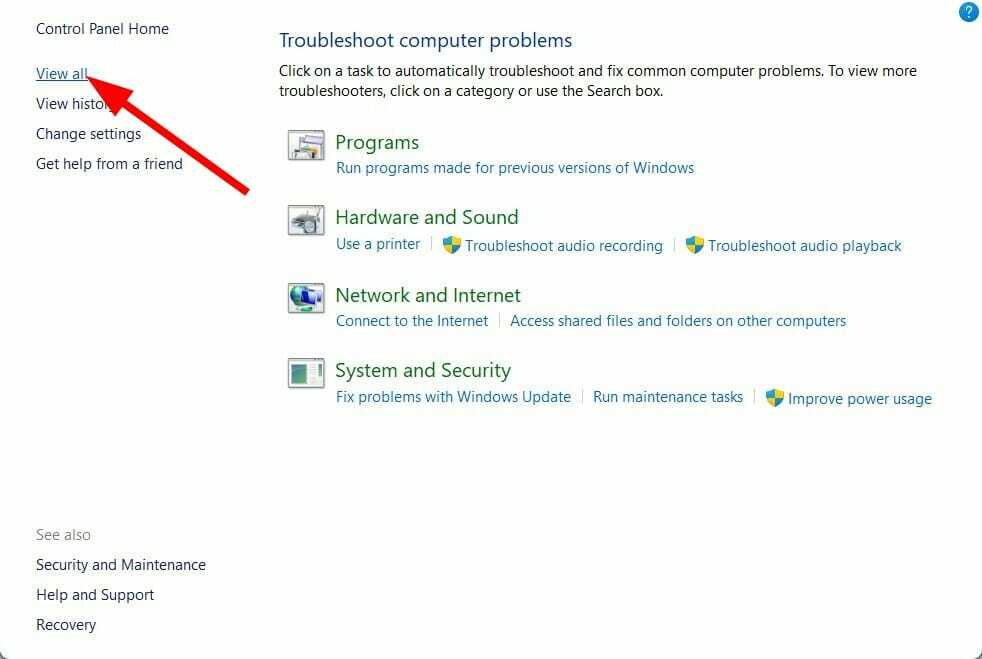
- Намерете Системна поддръжка.
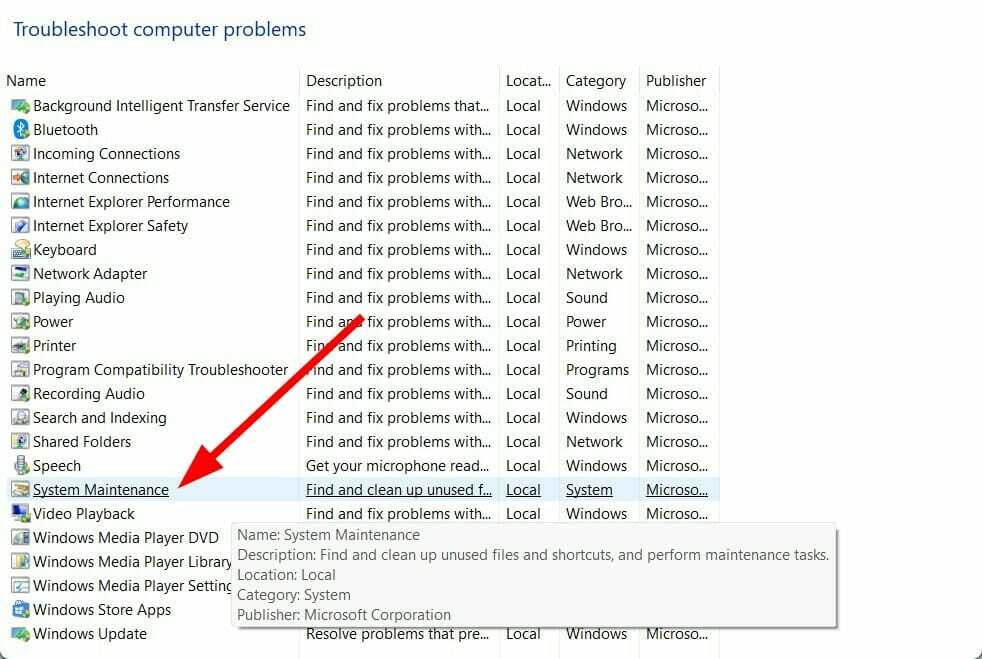
- Следвайте подканите на екрана, за да стартирате инструмента за отстраняване на неизправности при поддръжка на системата.
- Рестартирайте компютъра си.
Всеки път, когато срещнете проблем, свързан с устройство или драйвер, бихме ви предложили да стартирате инструмента за отстраняване на неизправности на Windows.
Този вграден инструмент се предлага с всички възможности за отстраняване на неизправности и може да ви помогне да излекувате няколко проблема, свързани с драйвери, включително липсващия проблем на Windows Driver Foundation.
Оставете инструмента за отстраняване на неизправности да работи и той ще ви даде отчет за това какво причинява проблема и също така ще ви подкани да направите необходимото, за да отстраните проблема.
8. Извършете чисто зареждане
- Натиснете Печеля + Р ключове за отваряне на Бягай команда.
- Изпълнете командата по-долу.
msconfig
- Под Общ раздел, щракнете върху Селективно стартиране опция.
- Премахнете отметката Заредете стартиращи елементи опция и проверете Заредете системни услуги опция. Също така проверете Използвайте оригинална конфигурация за зареждане опция.

- Превключете към Услуги раздел.
- Кликнете върху Скриване на всички услуги на Microsoft.
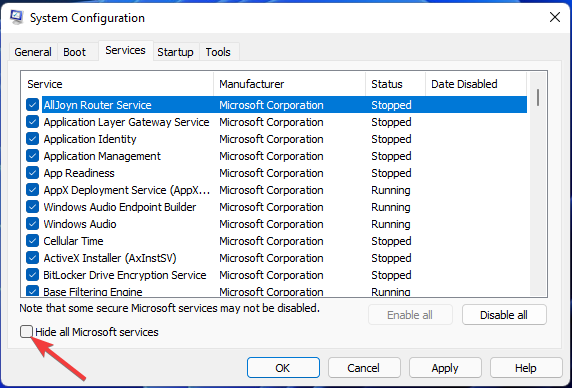
- Изберете Деактивирайте всички.
- Щракнете върху Приложи и удари Добре.
- Рестартирам вашия компютър.
Извършването на чисто зареждане стартира вашия компютър с Windows с минималния набор от драйвери, които са необходими, за да се стартира системата.
Използвайки тази чиста среда, можете лесно да определите дали фоновата дейност пречи или причинява конфликти на вашия компютър с вашата игра или програма.
9. Изчистете временната папка
- Натиснете Печеля + Р бутони за отваряне на Бягай команда.
- Тип %temp% и удари Въведете.

- Натиснете Ctrl + А за да изберете всички файлове.
- Натисни Изтрий бутон на клавиатурата или щракнете с десния бутон и изберете Изтрий.

10. Нулиране на Windows
- Натиснете Печеля + аз бутони за отваряне Настройки меню.
- Изберете Система от лявата страна.
- Превъртете надолу от дясната страна, за да изберете Възстановяване.

- Под Опции за възстановяване, щракнете върху Нулиране на компютъра бутон.

- Избери Запазете моите файлове опция.

- Изберете Изтегляне в облак.

- Щракнете върху Следващия.
- Избирам Нулиране.
Вашият компютър ще премине през процеса на нулирайте след като изпълните горните стъпки. Избирането на опцията за запазване на вашите файлове ще нулира само системните файлове. След като процесът приключи, ще можете да намерите вашите лични файлове.
Освен това, нулиране на вашия компютър с Windows 11 би трябвало да бъде последната опция, ако нито едно от гореспоменатите решения не ви помогна да разрешите липсващата грешка на Windows Driver Foundation.
Използвайки горните решения, трябва да можете да отстраните проблема. Имаме и специално ръководство за това как можете коригирайте Windows Driver Frameworks използва твърде много процесор проблем.
Тъй като Windows Driver Foundation е предишното име на Windows Driver Frameworks, можете също да използвате споменатите решения в тази публикация, за евентуално да отстраните проблема.
Уведомете ни по-долу в секцията за коментари, кой метод е отстранил проблема вместо вас. Ако сте приложили друго решение, което не е посочено в това ръководство, можете да го споделите с нас.
 Все още имате проблеми?Поправете ги с този инструмент:
Все още имате проблеми?Поправете ги с този инструмент:
- Изтеглете този инструмент за ремонт на компютър оценен страхотно на TrustPilot.com (изтеглянето започва на тази страница).
- Щракнете върху Започни сканиране за да намерите проблеми с Windows, които биха могли да причинят проблеми с компютъра.
- Щракнете върху Поправи всичко за отстраняване на проблеми с патентовани технологии (Изключително отстъпка за нашите читатели).
Restoro е изтеглен от 0 читатели този месец.


